图片上传
未上传样式:
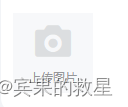
上传限制6张后 :

<van-uploader
max-count="6"
file-list="{{ fileList }}"
bind:after-read="afterRead"
bind:delete="delete"
multiple="{{true}}"
upload-text='上传图片'
/>
fileList的图片要求的是全路径(http://xxxxx.com/xxxxx.png),而后端要求是去除域名(xxxxx.png),所以我另外封装了一个imgs数组。
data: {
fileList: [],
imgs: [],
baseUrl:"http://xxxxx.com"
}
afterRead(event) {
const { file } = event.detail;
let that = this
// 当设置 mutiple 为 true 时, file 为数组格式,否则为对象格式
wx.uploadFile({
url: 'http:xxxxx.com/upload',
filePath: file[0].url,
name: 'files',
header: {
"Content-Type": "application/x-www-form-urlencoded;charset=UTF-8"
},
formData: {},
success: function (res) {
// http://xxxxx.com/xxxxx.png
const fileList = [...that.data.fileList]
const url = 'http:xxxxx.com' + JSON.parse(res.data).data[0]
fileList.push({url})
// /xxxxx.png
const imgs = [...that.data.imgs]
imgs.push(JSON.parse(res.data).data[0])
that.setData({
imgs,
fileList
})
},
})
},
// 删除图片
delete(e) {
let idx = e.detail.index
let fileList = this.data.fileList
fileList.splice(idx, 1)
let imgs = this.data.imgs
imgs.splice(idx, 1)
this.setData({
fileList,
imgs
})
},
图片回填
进入页面onload就要去调取接口,获取回填的数据。getPicture是获取数据的接口,可以自行换成自己的。
后台返回:
[
{
img:'/xxx.png',
name:'xxx'
}
]
fileList需要的是:
[
{
url:'/xxx.png',
name:'xxx'
}
]
onLoad() {
getPicture({
id: this.data.id,
}).then(res => {
let imgs = []
res.data.forEach((v) => {
v.url = v.img // 接口中返回的名称,但是控件要求是url
// 获取没有域名(/xxxxx.png)的数据。
var reg = new RegExp(baseUrl,"g");
var url = v.img.replace(reg,"");
imgs.push(url)
});
this.setData({
imgs,
fileList: res.data
})
})
}
修改样式
/*上传框*/
.van-uploader .van-uploader__wrapper .van-uploader__upload {
width: 160rpx !important;
height: 160rpx !important;
}
/*小相机*/
.van-uploader__upload-icon {
font-size: 80rpx !important;
}
循环多个上传图片

问题:由于afterRead无法传参,所以我在父级节点上添加点击事件。
<view class="list">
<view class="item" wx:for-items="{{list}}" wx:key="index">
<view class="box" data-index="{{index}}" bind:tap="up">
<van-uploader
preview-size="200rpx"
max-count="3"
file-list="{{item.fileList}}"
bind:after-read="afterRead"
bind:delete="delete"
multiple="{{true}}"
upload-text='上传图片'
/>
</view>
</view>
</view>
第一步:初始化的时候给list每一项添加fileList数组
onLoad: function (options) {
this.getList()
},
getList() {
let id = this.data.id
getList({ id }).then(res => {
let list = res.data
if(list && list.length>0) {
list.forEach((v,k)=>{
v.fileList = []
})
}
this.setData({
list
})
}).catch(err => {
console.log(err)
})
},
第二步:得到点击时的index
up (e) {
this.setData({
idx: e.currentTarget.dataset.index
})
},
第三步:上传成功后,压缩图片并且上传服务器。上传成功后,找到第index个fileList塞入图片。

afterRead(event) {
const that = this
const { file} = event.detail;
// 压缩图片
wx.compressImage({
src: file[0].url, //路径
quality: 70, // 质量
compressedWidth: 600,
success(res){
// 上传服务器
wx.uploadFile({
url: `http:xxxxx.com/commons/upload`,
filePath: res.tempFilePath,//相当于file[0].url,
name: 'files',
header: {
"Content-Type": "application/x-www-form-urlencoded;charset=UTF-8"
},
formData: {},
success: function (res) {
const list = that.data.list
const fileList = list[that.data.idx].fileList
fileList.push({
url: 'http://xxxxx.com' + JSON.parse(res.data).data[0],
name: '1'
})
that.setData({
taskInfo: list
})
},
fail: function (res) {}
})
},
})
},
第四步:设置删除图片
delete(e) {
let that = this
let index = e.detail.index
const list = that.data.list
const fileList = list[that.data.idx].fileList
fileList.splice(index, 1)
this.setData({
list: list
})
},
自定义上传的控件
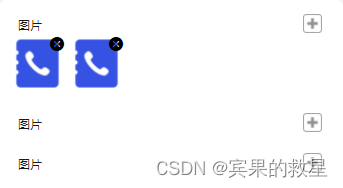
需求是点击右侧的加号,新增的图片在下方区域展示。
问题一:
第一步:参考Vant Weapp - uploader中自定义上传样式。将按钮改成加号图片。

<view class="list">
<view class="item" wx:for-items="{{list}}" wx:key='index' data-item='{{item}}'>
<!-- 上传图片区域 -->
<view class="box" style="display: flex; align-items: center;">
<view class="name" style="margin-left: 10rpx">图片</view>
<van-uploader max-count="3" file-list="{{ item.fileList }}" bind:after-read="afterRead" bind:delete="delete" data-item="{{item}}" data-index="{{index}}">
<image class="add" src="../../assets/images/add.png"></image>
</van-uploader>
</view>
<!-- 图片展示区域 -->
<view class="img_list">
<view class="img_box" wx:for-items="{{item.imgData}}" wx:key="item" wx:for-index="k" wx:for-item="v">
<!-- 删除按钮 -->
<van-icon name="clear" class="close" catchtap='deleteImg' data-k="{{k}}" data-v="{{v}}" data-item="{{item}}" data-index="{{index}}"/>
<!-- 图片 -->
<image class="img" mode="aspectFit" src="{{'http://www.xxxx.com'+v}}" data-src="{{'http://www.xxxx.com'+v}}" data-item="{{item}}" alt="图片"/>
</view>
</view>
</view>
</view>
第二步:上传图片后,控件默认上传后展示图片在加号的前面。
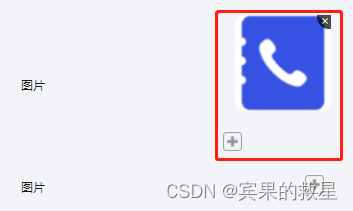
这就导致了位置有偏移。最后只能自定义一个图片展示区域了。隐藏默认图片展示
.van-uploader__preview {
display: none!important;
}
第三步:初始化给每一项都添加fileList和imgList
onLoad: function (options) {
this.getList()
},
getList() {
getList({id}).then(res => {
res.data.forEach((v)=>{
v.fileList = []
v.imgData = []
})
this.setData({
list: res.data
})
})
}
第四步:将上传成功的图片回填
afterRead(event) {
const that = this
const { file} = event.detail;
let index = that.data.index
wx.uploadFile({
url:'http://xxxxx.com/upload',
filePath: res.tempFilePath,
name: 'files',
header: {
"Content-Type": "application/x-www-form-urlencoded;charset=UTF-8"
},
formData: {},
success: function (res) {
let img = "list[" + index + "].fileList"
var fileList = that.data.list[index].fileList;
fileList.push({ url: res.tempFilePath})
let imgs = that.data.list[index].imgData;
imgs.push(JSON.parse(res.data).data[0])
let image = "list[" + index + "].imgData"
that.setData({
[image]: image,
[img]: fileList
})
},
fail: function (res) {}
})
},
第五步:删除图片
deleteImg (e) {
let that = this
let index = e.currentTarget.dataset.index
let idx = e.currentTarget.dataset.k
let fileList = this.data.list[index].fileList
fileList.splice(idx, 1)
let file = "list[" + index + "].fileList"
let imgs = this.data.list[index].imgData
imgs.splice(idx, 1)
let img = "list[" + index + "].imgData"
this.setData({
[file]:fileList,
[img]: fileLists,
})
},
图片上传前验证
一定要记得加 use-before-read 哦。
<van-uploader
max-count="1"
file-list="{{ fileList }}"
use-before-read
bind:before-read="beforeRead"
multiple="{{false}}"
upload-text='上传图片'
/>
判断大小不能超过10M ,通过file.size判断。
图片格式必须是.png和.jpg,通过file.url的后缀名判断。
beforeRead(event) {
const { file, callback } = event.detail;
console.log(file)
if (file.size > 10 * 1024 * 1024) {
wx.showToast({
title: '文件大小不能超过 10M!',
icon: 'none'
})
callback(false);
}
let name = file.url.substring(file.url.lastIndexOf("."));
if (name != '.png' && name != '.jpg') {
wx.showToast({
title: '图片必须是 .png 或 .jpg!',
icon: 'none'
})
callback(false);
}
callback(true)
},
file的值

版权归原作者 宾果的救星 所有, 如有侵权,请联系我们删除。